Nous vous proposons 3 tutoriels différents pour installer Teams. Avec ça, si vous n’y arriver pas !
- une version en ligne, ci-dessous;
- une version imprimable (Merci Samuel !). C’est celle qu’il faut transmettre aux personnes qui n’appartiennent pas à la communauté VetAgro Sup.
- Se rendre sur la page https://teams.microsoft.com/downloads
Cliquer sur « Télécharger Teams ». Le logiciel proposé est automatiquement adapté à l’appareil que vous utilisez (Windows pour un PC, iOS pour un Mac, Androïd pour votre téléphone…
Le cas échéant, toutes les versions disponibles sont accessibles en bas de page.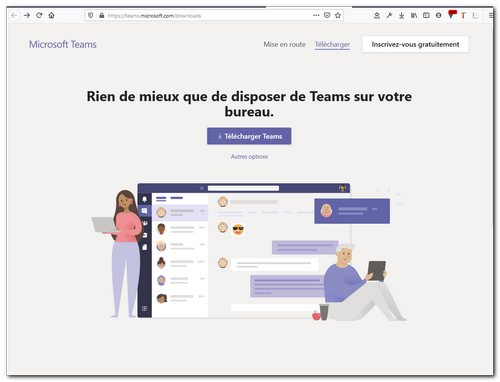
- Si nécessaire, aller dans le dossier des téléchargement et ouvrir le fichier téléchargé
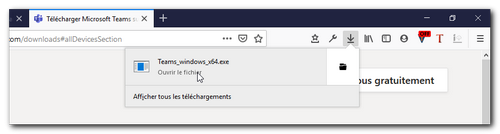
L’installation se fait en affichant un message d’exécution, puis un message d’accueil.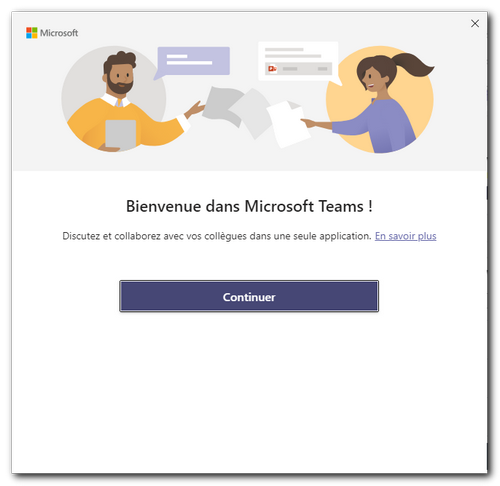
Cliquer sur « Continuer », puis renseigner une adresse mail en @vetagro-sup.fr et cliquer sur « Suivant ».
A moins que vous n’ayez reçu des informations spécifiques à votre formation (ASV…), seules les adresses en @vetagro-sup.fr permettront de se connecter aux enseignements VetAgro Sup.
Entrer le mot de passe VetAgro Sup (Attention, en cas de perte, c’est ici qu’il faut chercher la solution).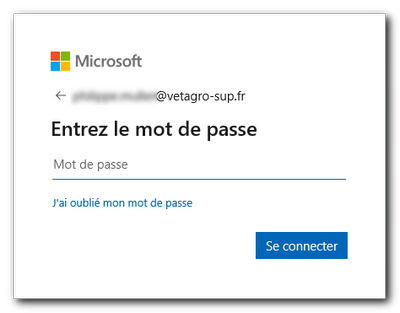
Teams vous propose de gérer à votre place la connexion de votre appareil aux différents services VetAgro Sup. Par principe, je vous suggère de refuser, mais vous faites comme vous voulez.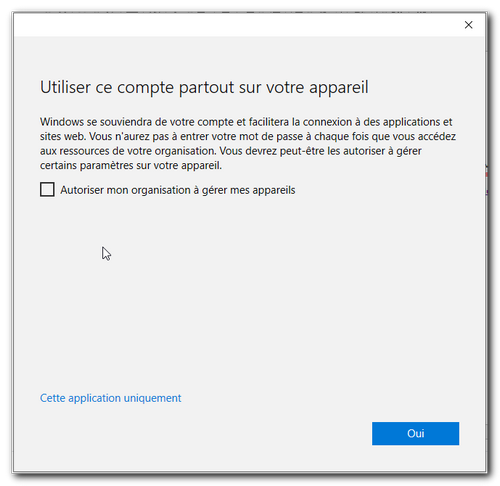
Teams enregistre les paramètres puis se connecte aux services VetAgro Sup pour terminer l’installation, avant d’afficher un écran final.

Teams est maintenant installé sur votre appareil. Vous n’avez plus qu’à tester la configuration lors d’une des séances qui vous sont proposées, et à participer aux enseignements prévus dont vous serez informés par mail.